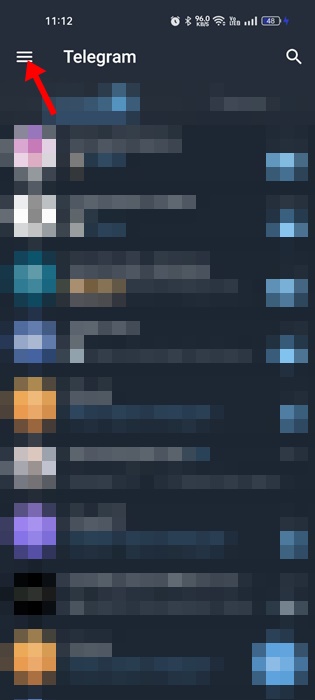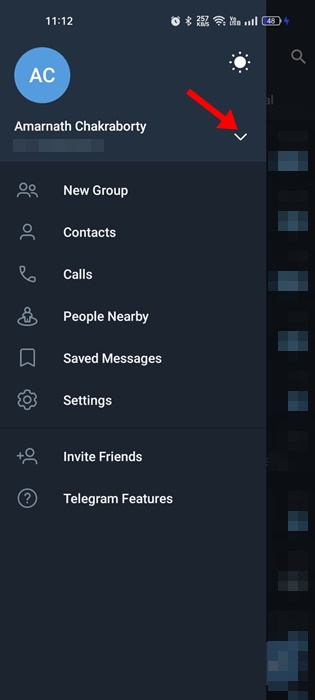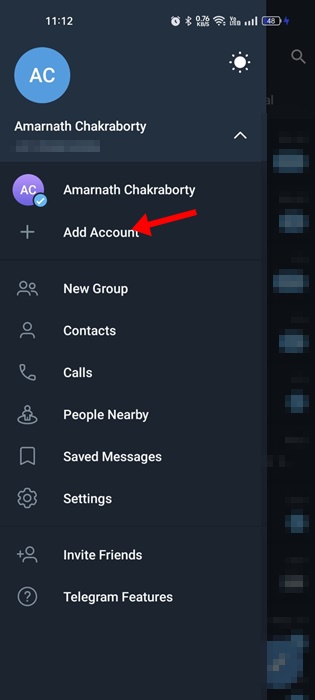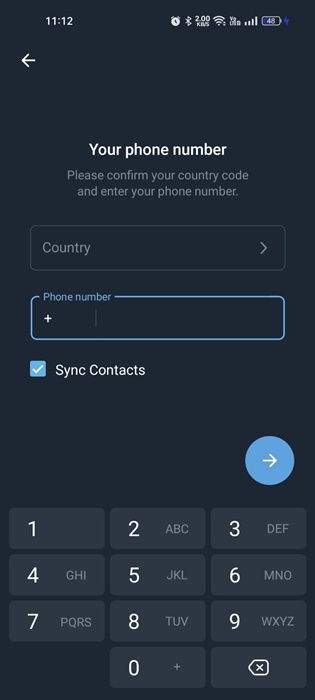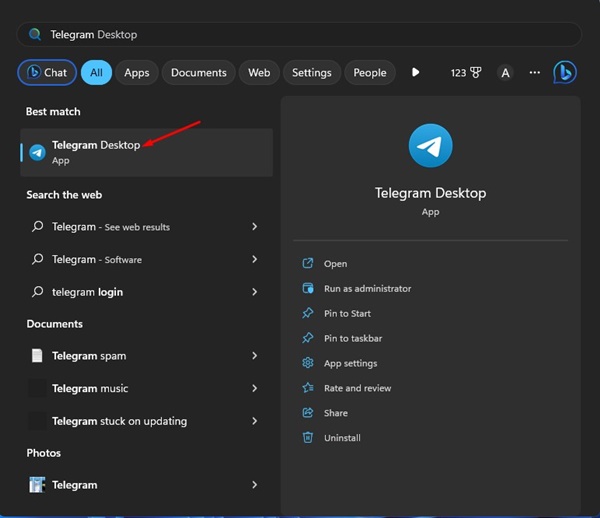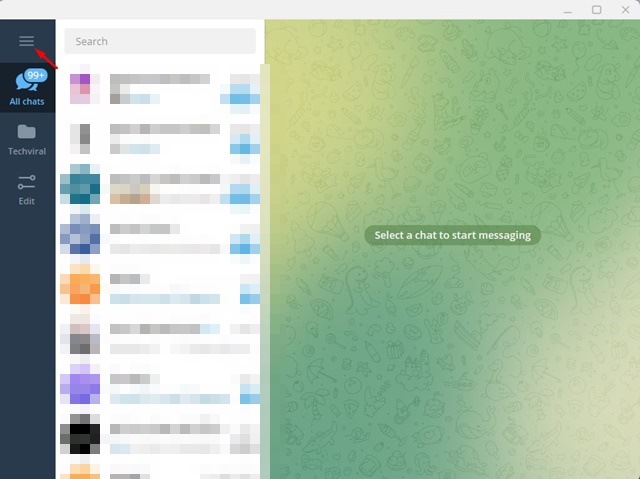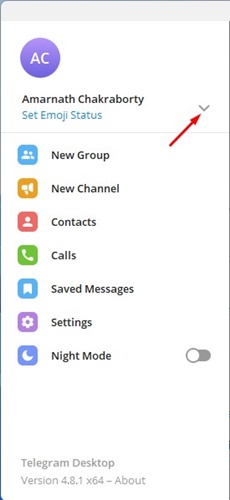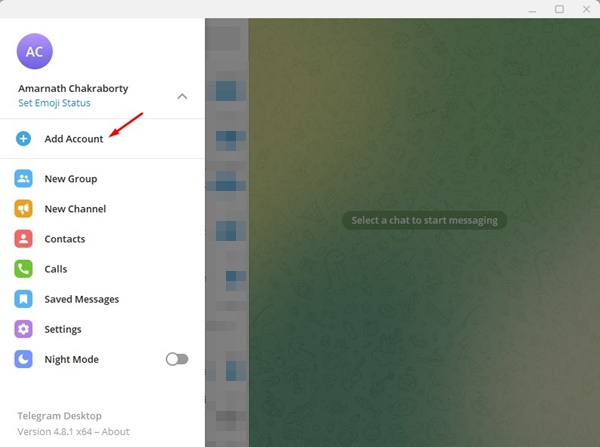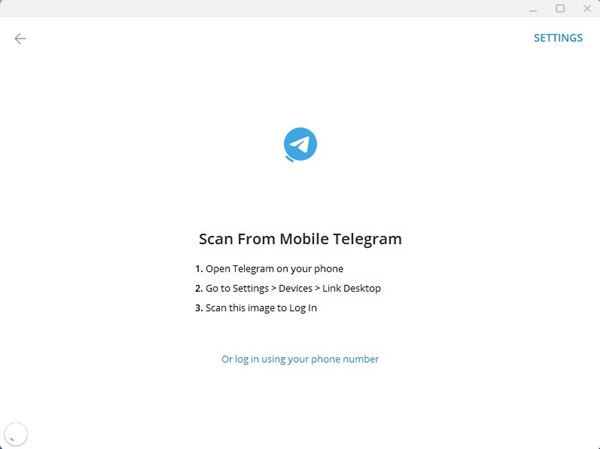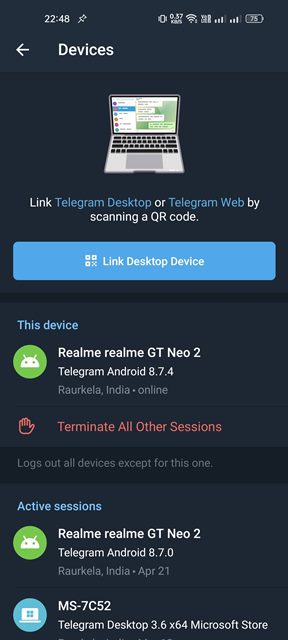Telegram не лидирует в разделе обмена мгновенными сообщениями из-за спама, но у него есть некоторые функции, которых нет в аналогичных приложениях, например добавление нескольких телефонных номеров и управление ими из одного приложения.
Несколько месяцев назад в Telegram появилась поддержка нескольких учетных записей, что позволило пользователям управлять своими личными и рабочими профилями из одного приложения. Это означает, что вам не придется выходить из приложения, чтобы войти со своим вторым номером телефона/аккаунтом.
Вы можете добавить в приложение две учетные записи, зарегистрированные под разными номерами телефонов. Больше нет проблем с выходом и входом в систему.
Содержание
- 1 Как добавить несколько аккаунтов в Telegram?
- 1.1 Как использовать несколько учетных записей в Telegram для Android?
- 1.2 Как использовать несколько учетных записей Telegram на iPhone?
- 1.3 Как использовать несколько учетных записей Telegram на компьютере?
- 1.4 Использовать настольную и веб-версию Telegram
- 1.5 Используйте клонеры приложений для Telegram
Поддержка нескольких аккаунтов Telegram
Прежде чем выполнять действия по добавлению нескольких учетных записей в Telegram, важно знать, насколько полезна эта функция.
Представьте, что у вас есть отдельные учетные записи для членов семьи и близких друзей, которые удобно организованы и обеспечивают более быстрый доступ.
Вы также можете иметь отдельную учетную запись Telegram для работы и личного использования. Таким образом, благодаря поддержке нескольких учетных записей вы можете связать обе учетные записи в приложении Telegram.
Как добавить несколько аккаунтов в Telegram?
У вас могут быть свои причины для создания нескольких учетных записей в Telegram. Что бы это ни было, вы можете использовать несколько учетных записей в Telegram для Android, iPhone и настольных компьютеров. Ниже мы расскажем, как запустить несколько учетных записей Telegram на разных платформах.
Как использовать несколько учетных записей в Telegram для Android?
На смартфоне Android необходимо выполнить следующие действия, чтобы добавить несколько учетных записей в приложении Telegram.
1. Откройте приложение Telegram на своем смартфоне Android.
2. Нажмите на гамбургер-меню в левом верхнем углу.
3. Вам нужно нажать на раскрывающийся список рядом со своим номером телефона.
4. В развернутом меню выберите Добавить аккаунт.
5. Теперь вам будет предложено ввести свой номер телефона. Введите свой номер телефона и нажмите на значок стрелки Далее.
Вот и все! Теперь следуйте инструкциям на экране, чтобы завершить процесс добавления учетной записи. После добавления вы сможете легко переключать учетные записи Telegram.
Как использовать несколько учетных записей Telegram на iPhone?
Если у вас iPhone, вам необходимо выполнить следующие действия, чтобы добавить еще одну учетную запись в приложение Telegram.
- Откройте приложение Telegram на своем iPhone.
- Когда приложение откроется, коснитесь значка шестеренки Настройки в правом нижнем углу.
- Затем нажмите на свое имя и номер Telegram вверху.
- На экране «Редактировать профиль» нажмите Добавить учетную запись.
- Теперь введите номер телефона, который хотите добавить, и нажмите Далее.
Вот и все! На ваш номер телефона придет код подтверждения Telegram. Вам необходимо ввести этот код на следующем экране, чтобы завершить добавление новой учетной записи Telegram.
Как использовать несколько учетных записей Telegram на компьютере?
Приложение Telegram для ПК также позволяет добавлять несколько телефонных номеров и управлять ими из одного приложения. Вот как можно использовать несколько учетных записей Telegram на компьютере.
1. Откройте настольное приложение Telegram.
2. Когда откроется настольное приложение, нажмите гамбургер-меню в левом верхнем углу.
3. Вам нужно нажать на раскрывающийся список рядом с именем вашей учетной записи.
4. Теперь нажмите Добавить учетную запись.
5. Вам будет предложено отсканировать QR-код в мобильном приложении.
6. Вам необходимо открыть учетную запись Telegram, которую вы хотите связать со своим рабочим столом, а затем отсканировать QR-код в разделе «Настройки» >«Конфиденциальность и безопасность» >«Устройства» >«Привязать настольное устройство».
Вот и все! Вот как вы можете использовать несколько учетных записей Telegram на рабочем столе.
Использовать настольную и веб-версию Telegram
На компьютере есть еще один способ управлять двумя учетными записями Telegram. Поскольку существует два разных способа использования Telegram – приложение для ПК и веб-приложение, вы можете использовать оба и войти в систему под другим номером.
Таким образом, вы можете использовать две учетные записи Telegram на одном компьютере/ноутбуке. Это старый добрый трюк, но он все еще работает в 2023 году.
Используйте клонеры приложений для Telegram
Еще один лучший способ запустить несколько учетных записей Telegram на Android — использовать клонеры приложений. Приложение App Cloners существует для Android и позволяет запускать несколько экземпляров ваших любимых приложений.
Клонеры приложений хороши тем, что вы можете создавать не одну или две, а неограниченное количество клонов Telegram. И в каждом из клонированных вариантов можно запустить отдельную учетную запись Telegram.
App Cloners также предоставляет несколько других функций, таких как возможность скрывать клонированные приложения, блокировать приложения с помощью защиты отпечатков пальцев/пароля и т. д. Единственное, что вам следует учитывать, — это вопросы безопасности; обязательно скачайте и используйте надежный вариант.
Полный список клонаторов приложений можно найти в нашей статье Лучшие приложения-клоны для запуска нескольких учетных записей на Android .
Вот несколько простых способов использовать несколько учетных записей Telegram на Android, iPhone и компьютере. Если у вас есть несколько учетных записей Telegram, вы можете выполнить следующие действия и связать свои дополнительные учетные записи в Telegram. Таким образом, вы избавитесь от необходимости выходить и входить в систему.